|
Snowflakes

Dieses Tutorial wurde mit PSP 12 geschrieben.
Es lässt sich aber auch mit den Vorgängerversionen problemlos nacharbeiten.
© Biene - All Rights Reserved. Bitte lest meine
Terms of Use.
Vervielfältigen oder Nutzung für
Bastelforen als Aufgabe nur mit meiner Erlaubnis !
Du benötigst dieses
Material.
Such dir bitte selber eine geeignete Haupttube.
Meine ist © Verymany und nicht im
Material enthalten.
Seine schönen Tuben nebst Lizenz kannst du
hier
erwerben.
Wir arbeiten mit dem Template DD_Template_25_Snowflakes
von Dee.
Dieses kannst du dir
hier downloaden.
Alles im material_snowflakes_biene.pspimage enthaltene
ist ©Biene.
Beachte hierzu bitte meine TOU's aus dem Zip.
Ein riesengroßes Dankeschön geht an die fleißigen
Bastler & Tuber
der Tubengruppen denen ich angehöre.
Das Wasserzeichen der einzelnen Tuben ist in den Tuben enthalten.
Das © bleibt beim jeweiligen Original Artist.
Filter:
Stell deine VG Farbe auf #3c6da0 (d-blau) und HG Farbe
auf #c7e1ff.
Ändere nun deine Materialien in folgenden Farbverlauf.
Öffne das Template mit Shift+D duplizierst du es und
schließt das Original.
Die Ebene 18 kannst du jetzt löschen.
Bild - Größe ändern - 90% - Größe aller Ebenen anpassen
- angeklickt.
Wechsel auf bg.
Drück einmal die Entf-Taste deiner Tastatur.
Bild - Leinwandgröße 700 x 600 px.
Füll die Ebene wieder mit weiß.
Öffne mein Material.
Die Ebenen sind unsichtbar gestellt.
Öffne zunächst einmal die Sichtbarkeit aller Ebenen.
Schließe das Material nach dem Kopieren nicht.
Wir benötigen es noch einige Male.
Aktiviere die Ebene masklayer.
Kopiere sie als neue Ebene in dein Bild.
Wenn du magst, kannst du hier einen Glitter oder Accent
einfügen.
Mach das nach deinem eigenen Geschmack.
Wechsel auf right wordart circle.
Auswahl - Alles - Auswahl Frei - Auswahl - Nicht Frei.
Auswahl - ändern - Randschärfe - 1.
Auswahl - umkehren.
Drück einmal die Entf-Taste.
Auswahl aufheben.
Effekte 3D-Effekte - Schlagschatten.
0 - 1 - 50 - 3 - schwarz.
Wiederhole das alles auf left wordart circle.
Wechsel auf top center medium blue circle.
Kopiere einen Ausschnitt deiner Tube als neue Ebene in
dein Bild.
Schieb ihn dort schön zurecht.
Spiegel oder verkleinere ihn ggfs.
Deckfähigkeit - 48 %.
Wechsel auf top center medium blue circle zurück.
Auswahl - Alles - Auswahl Frei - Auswahl - Nicht Frei.
Auswahl - ändern - Randschärfe - 2.
Auswahl - umkehren.
Drück zweimal die Entf-Taste.
Auswahl aufheben.
Auswahl - Alles - Auswahl Frei - Auswahl - umkehren.
Wechsel eine Ebene höher.
Drück einmal die Entf-Taste.
Auswahl - aufheben.
Wechsel auf top center medium blue circle zurück.
Effekte 3D-Effekte - Schlagschatten.
2 - 2 - 50 - 8 - schwarz.
Wechsel auf right medium blue circle.
Anpassen - Bildrauschen hinzufügen.
Gaußscher Wert - 40 - Monochrom.
Effekte 3D-Effekte - Schlagschatten.
2 - 2 - 50 - 8 - schwarz.
Wiederhole das alles auf bottom left dark blue circle.
Wechsel auf top center dark blue circle.
Auswahl - Alles - Auswahl - Frei - Auswahl - Nicht Frei.
Ebenen - neue Rasterebene.
Füll die Auswahl mit dem Farbverlauf.
Halte die Auswahl.
Ebenen - Duplizieren.
Effekte - Kunsteffekte - Emaille.
Als Farbe stellst du #c4377c ein.
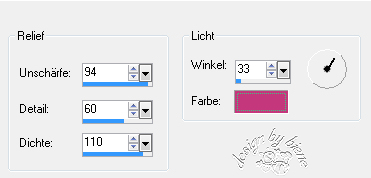
Auswahl - aufheben.
Zusammenfassen - nach unten zusammenfassen.
Effekte 3D-Effekte - Schlagschatten.
2 - 2 - 50 - 8 - schwarz.
top center dark blue circle kannst du jetzt löschen.
Wechsel auf bottom center dark blue circle.
Wechsel auf mein Material.
Aktiviere die Ebene glitter winterfrost_biene.
Kopiere sie als neue Ebene in dein Bild.
Schieb sie fast nach unten an den Rand.
Wechsel eine Ebene tiefer.
Auswahl - Alles - Auswahl - Frei - Auswahl - umkehren.
Wechsel eine Ebene höher.
Drück einmal die Entf-Taste deiner Tastatur.
Auswahl - aufheben.
Effekte 3D-Effekte - Schlagschatten.
2 - 2 - 50 - 8 - schwarz.
bottom center dark blue circle und bottom white dotted
circle kannst du jetzt löschen.
Wechsel auf snowflake8 d/s.
Effekte 3D-Effekte - Schlagschatten.
2 - 2 - 25 - 8 - schwarz.
Wiederhole das auf allen snowflakes-Ebenen.
Wechsel auf top right dark blue circle.
Anpassen - Helligkeit - Kontrast.
Helligkeit - 100 und Kontrast 0.
Kopiere einen anderen Ausschnitt deiner Tube als neue
Ebene in dein Bild.
Schieb ihn schön zurecht.
Deckfähigkeit - 75%.
Auswahl - Alles - Auswahl - Frei - Auswahl - umkehren.
Wechsel eine Ebene höher.
Drück einmal die Entf-Taste deiner Tastatur.
Auswahl - aufheben.
Wechsel eine Ebene tiefer.
Effekte 3D-Effekte - Schlagschatten.
2 - 2 - 50 - 8 - schwarz.
Wechsel auf bottom left white ring.
Anpassen - Bildrauschen hinzufügen - gleiche
Einstellungen.
Wiederhole das auf right white ring.
Öffne glittertile_blue_biene.
Ändere deine Materialien nun in dieses Muster.

Wechsel auf bottom medium blue circle.
Auswahl - Alles - Auswahl - Frei - Auswahl - nicht Frei.
Ebenen - neue Rasterebene.
Füll die Auswahl mit dem Muster.
Auswahl - aufheben.
Effekte 3D-Effekte - Schlagschatten.
2 - 2 - 50 - 8 - schwarz.
Anpassen - Schärfe - unscharf maskieren.
1 - 40 - 4 - Helligkeit - nicht angeklickt.
bottom medium blue circle kannst du jetzt löschen.
Wechsel auf left light blue circle.
Kopiere einen Ausschnitt deiner Tube als neue Ebene in
dein Bild.
Schieb ihn dort schön zurecht.
Spiegel oder verkleinere ihn ggfs.
Deckfähigkeit - 48 %.
Wechsel auf top center medium blue circle zurück.
Drück einmal die Entf-Taste.
Auswahl - aufheben.
Wechsel eine Ebene tiefer.
Effekte 3D-Effekte - Schlagschatten.
2 - 2 - 50 - 8 - schwarz.
Wechsel auf black dotted circle.
Anpassen - Helligkeit/Kontrast.
Helligkeit 255 - Kontrast 0.
Wechsel auf medium right light blue circle.
Öffne glittertile_blue1_biene.
Ändere deine Materialien nun in dieses Muster.
Wechsel auf medium right light blue circle.
Auswahl - Alles - Auswahl - Frei - Auswahl - nicht Frei.
Ebenen - neue Rasterebene.
Füll die Auswahl mit dem Muster.
Auswahl - aufheben.
Effekte 3D-Effekte - Schlagschatten.
2 - 2 - 50 - 8 - schwarz.
Anpassen - Schärfe - unscharf maskieren.
1 - 40 - 4 - Helligkeit - nicht angeklickt.
Wechsel auf Raster 2 copy.
Effekte 3D-Effekte - Schlagschatten.
2 - 2 - 50 - 8 - schwarz.
Öffne deine ausgesuchte Tube.
Kopiere sie als neue Ebene in dein Bild.
Verkleinere sie ggfs.
Ich hab meine auf 40% verkleinert.
Schieb sie an einen schönen Platz.
Effekte - 3D-Effekte - Schlagschatten.
2 - 4 - 50 - 20 - schwarz.
Wenn du magst, kannst du auch noch das Wording aus
meinem Material benutzen.
Füge nun die nötigen ©Infos, deinen Namen oder
Wasserzeichen ein.
Schalte die weiße HG Ebene unsichtbar.
Klick in eine der sichtbaren Ebenen.
Zusammenfassen - Sichtbare zusammenfassen.
Als png. abspeichern - und fertig bist du!
Ich hoffe du hattest ebenso viel Spaß wie ich an diesem
Tut!
- 5. Januar 2014 -
- Home -
|